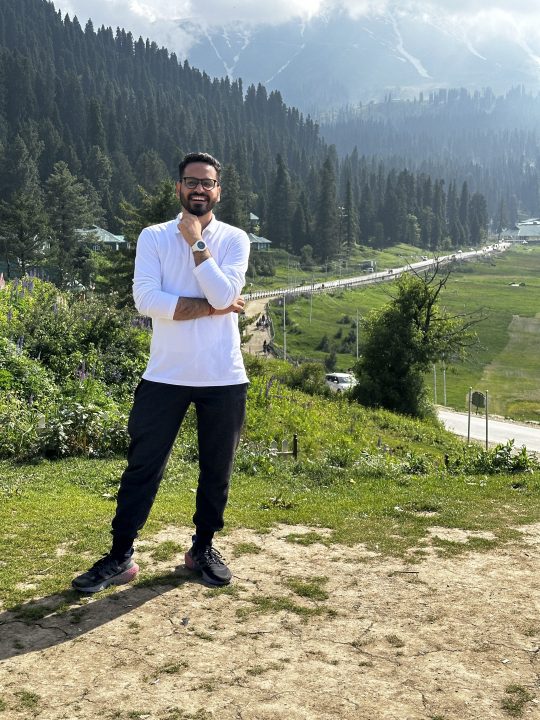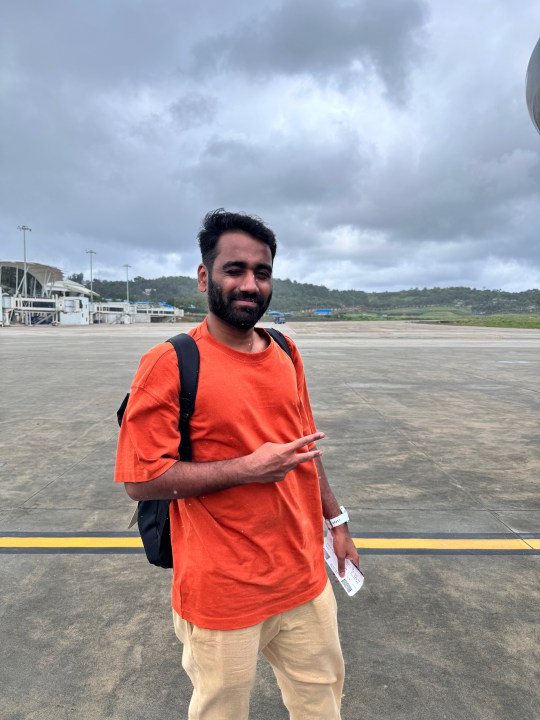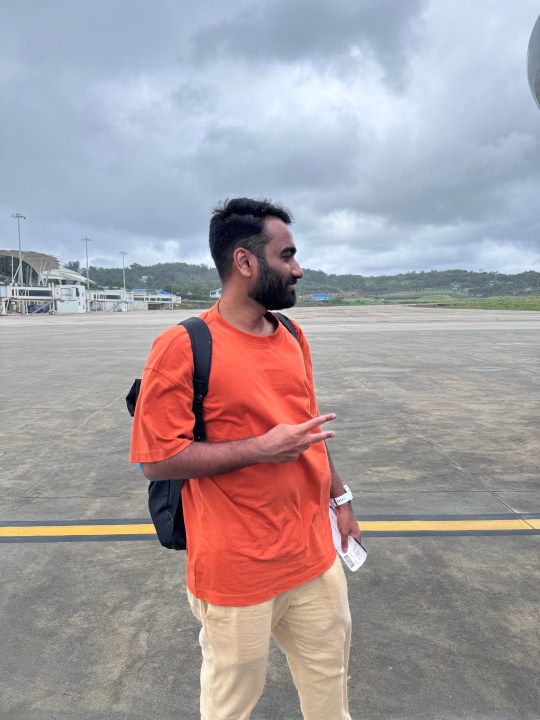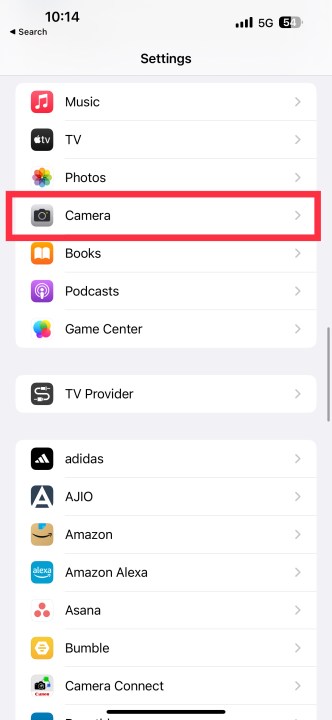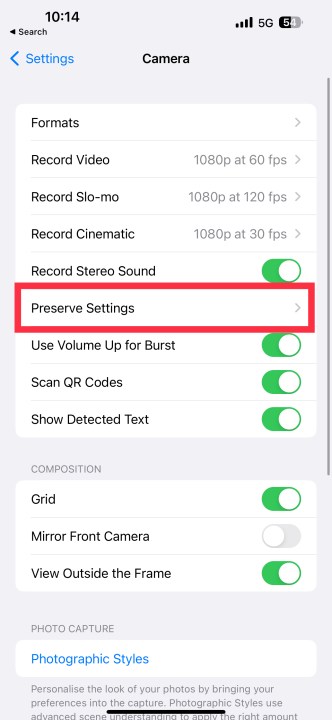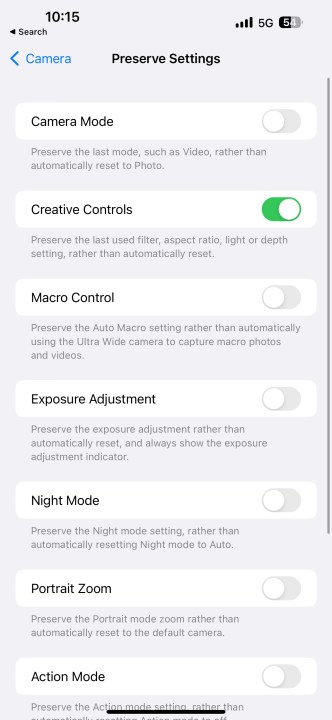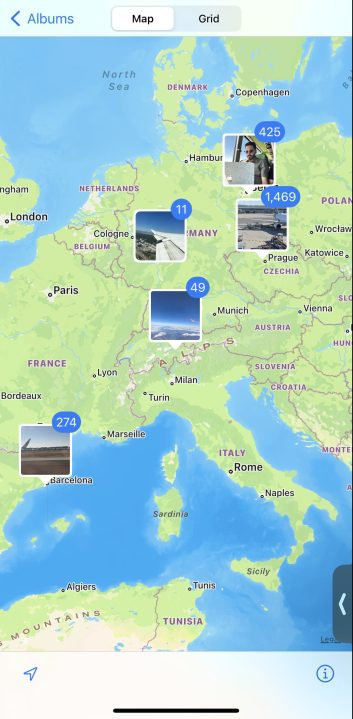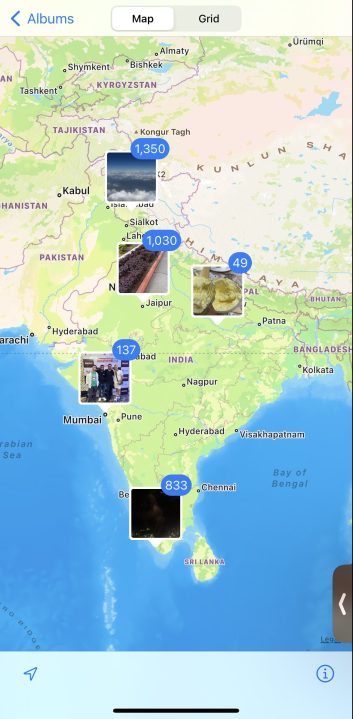Tengo 7 consejos para ayudarte a tomar excelentes fotografías con tu iPhone

He viajado con frecuencia este año y siempre he tenido un iPhone en mi bolsillo. No era fanático del sistema de cámara de Apple hasta la serie iPhone 14 , y últimamente he sido más consciente de algunas configuraciones y funciones.
Con el iPhone 15 Pro , Apple ha añadido más flexibilidad y versatilidad al sistema de tres sensores. Estos han cambiado la forma en que hago clic en las fotos, o al menos cómo aparecen al final. No soy fotógrafo y me consideraría un principiante, por lo que esta no es una guía para profesionales. Es para principiantes que pueden obtener mejores fotografías con solo unos segundos de ajustes con algunas configuraciones.
Aquí hay siete configuraciones de la cámara del iPhone que debes conocer para aprovechar al máximo tu sistema de cámara.
Juega con estilos fotográficos
Durante años, los iPhone se han apegado a un tono de color cálido y específico, pero eso cambió hace un par de años. Apple ahora te permite elegir entre cuatro estilos que te permiten ajustar la intensidad, el contraste y el tono general de tus fotos.
Se llama Estilos fotográficos y comencé a usarlo cuando fui a Cachemira recientemente. Noté que los verdes no estaban lo suficientemente saturados en el modo normal, así que cambié al estilo de Contraste rico e hizo que mis fotos se vieran mucho mejor. También me gusta el estilo Vibrante por sus colores vivos y brillantes: resulta útil cuando estás fotografiando flores o arte mural. De forma predeterminada, uso el Contraste rico para obtener sombras más oscuras y un mejor contraste cuando fotografío la naturaleza, pero no es el mejor para cada toma. Por ejemplo, Estándar le daría una mejor apariencia que Rich Contrast para tonos de piel más oscuros.
Como puede ver en la galería de arriba, cada estilo tiene su propia apariencia. El estilo fotográfico estándar es excelente en su mayor parte, pero a veces prefiero Vibrant Cool cuando estoy en la playa para obtener mejores azules en el agua del mar. Pero si no quieres esa vitalidad adicional, puedes optar por el estilo fotográfico genial.
Te recomiendo que juegues con estos estilos hasta encontrar el que te guste. Para configurar estilos fotográficos , deslícese hacia arriba sobre el botón del obturador y toque el cuarto ícono desde la izquierda que aparece como tres cuadros uno detrás de otro. Luego puedes deslizar horizontalmente para elegir tu estilo preferido.
Entendiendo las fotos en vivo
Live Photos es una función que te permite grabar 1,5 segundos antes y 1,5 segundos después de hacer clic en el botón del obturador. Debe comprender si su caso de uso requiere capturar Live Photos o no.
Por ejemplo, si tiene poco espacio de almacenamiento y solo desea publicar fotos en las redes sociales, es una buena idea desactivar la función porque Live Photos puede ocupar mucho espacio una vez que comienzan a acumularse. La mayoría de ellos tienen el doble de tamaño que una foto normal. Sin embargo, si eres alguien que crea TikToks o Reels, Live Photos puede ser una excelente manera de capturar momentos sinceros no deseados. Estos podrían agregar sabor a tus videos de una manera que las tomas enmarcadas normalmente no lo hacen.
Me alegro de haber capturado la mayoría de mis fotos en modo en vivo en mi reciente viaje a Viena. Me permitió agregar esos clips a mi primer carrete de viajes en Instagram. Como puede observar en el video a continuación, las tomas de retratos en un carrete no tienen la misma sensación que los clips en movimiento. Estos videos cortos marcan una gran diferencia cuando creas contenido en las redes sociales.
Live Photos también te brinda la opción de ser más creativo jugando con otras configuraciones, incluidas Loop, Bounce y Long Exposure, o exportándolo como un video corto. Estos pueden agregar perspectivas que una foto normal no puede. Lo uso principalmente para capturar cuadros de tomas caminando para obtener ese clic perfecto y genuino que parece que la persona no está posando deliberadamente sino caminando.
Usar líneas de cuadrícula
Las líneas de cuadrícula pueden ser una excelente manera de enmarcar composiciones. Tomo muchas fotografías de arquitectura y puestas de sol, y si eres como yo, querrás activar las cuadrículas en la pantalla de tu cámara. Si bien estas líneas ayudan con la regla de los tercios, algo que aprendí de mis amigos amantes de la fotografía, utilizo principalmente las líneas de la cuadrícula por tres razones.
Primero, me ayudan a mantener el horizonte nivelado mientras capturo puestas de sol. En segundo lugar, me permiten mantener las líneas rectas en las fotografías de arquitectura. En tercer lugar, puedo hacer clic en fotografías simétricas que normalmente no son posibles sin líneas de cuadrícula. Puede activar la función yendo a Configuración > Cámara > Cuadrícula > Activar.
Preservar la configuración es clave
La aplicación Cámara del iPhone es conocida por volver a la configuración predeterminada si no tienes habilitada la opción Conservar configuración. Por ejemplo, si ha elegido Estilo de fotografía de contraste rico en la aplicación y la cierra, se le aplicará de forma predeterminada el estilo Estándar cuando abra la aplicación nuevamente. Pero Apple te permite guardar el último modo de cámara, Live Photos, iluminación, filtro y más, para que no vuelvan a los valores predeterminados la próxima vez que abras la aplicación Cámara.
Esta es una de las primeras configuraciones que cambio antes de cada vacaciones, especialmente cuando necesito activar Live Photos para videos cortos. Después de todo, no quiero activar la función cada vez que hago clic en una foto; el momento aleatorio pasará cuando la active. Puede ir a Configuración > Cámara > Conservar configuración para activarlo y obtener la configuración preferida.
Habilite la geolocalización para organizar fotos
Antes no tenía activada la geolocalización, pero con los viajes frecuentes de este año, descubrí que fue una de mis mejores decisiones activarla. La función incorpora tus datos de ubicación en la foto y es perfecta para todos los viajeros.
Personalmente, me ayuda a organizar mis fotos según la ubicación, lo que me ayuda a crear copias de seguridad de miles de imágenes en carpetas nombradas según las ubicaciones. Es de gran ayuda cuando tomo más de 1000 fotos a los pocos días de viajar. Para habilitarlo, vaya a Configuración> Privacidad y seguridad> Servicios de ubicación> En cámara> Mientras usa la aplicación .
Ajustar la distancia focal en el iPhone 15 Pro
Apple agregó más distancias focales a la aplicación Cámara del iPhone 15 Pro. Con un par de toques en 1x, ahora puedes alternar entre los 24 mm estándar de la cámara principal: 28 mm (1,2x) y 35 mm (1,5x). Si bien Apple dice: "Es como tener siete lentes profesionales en el bolsillo", estos no son zoom óptico sino recortes digitales. Sin embargo, debido a que se reproducen en 24 MP, se conservan la mayoría de los detalles que se obtienen en tomas de 24 mm (1x).
Quizás se pregunte cuál es el caso de uso de estas nuevas distancias focales. Se pueden utilizar cuando un fotógrafo necesita una distancia focal más estrecha para cambiar la forma en que encuadra sus fotografías. Además, con la nueva función Retrato automático del iPhone 15, las nuevas configuraciones te brindan más flexibilidad con las tomas de retratos.
Si prefieres una sobre la otra, puedes elegir tu distancia focal favorita entre las tres de la cámara principal de forma predeterminada. Para hacer esto, debe ir a Configuración > Cámara > Cámara principal > Elija la distancia focal (28 mm o 35 mm si el estándar es 1x) que desea como predeterminada.
La configuración de nivel es un salvavidas

Puedes tener líneas de cuadrícula en la vista previa pero aún así no hacer clic en una foto directa. A mí me pasa y tengo que enderezar la imagen en las ediciones. Sin embargo, con iOS 17, ahora puedes activar una configuración de Nivel que muestra una línea horizontal para ayudarte a capturar una imagen recta.
Cuando sostienes el iPhone horizontal o verticalmente, aparece una línea blanca en el medio del visor que gira a medida que nivelas tu iPhone. Se vuelve amarillo cuando el dispositivo está recto. También funciona con vídeos. Esto ayuda con la composición de tu toma. El propósito es ayudarle a tomar una imagen recta y nivelada. Por ejemplo, al fotografiar arquitectura, puede utilizarla para encuadrar y hacer coincidir las líneas del edificio, de modo que la imagen resultante esté en el eje.
La configuración de Nivel se habilita automáticamente en la aplicación Cámara en los iPhone con iOS 17. Pero si no está habilitada en su iPhone, puede ir a Configuración > Cámara > Nivel (en la sección Composición ).
Algunas formas sencillas de mejorar las fotos de tu iPhone

Estas son algunas de las configuraciones de la cámara que me han ayudado en el pasado reciente. No necesitas ser un fotógrafo profesional para hacer clic en fotos atractivas desde tu iPhone para tus redes sociales. Sólo unos pocos cambios pueden ser de gran ayuda y hacerte destacar entre la multitud.
Con Apple introduciendo más funciones para ayudarte a encuadrar mejor una foto, es el mejor momento para explorar la configuración de la cámara en tu iPhone.